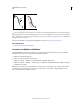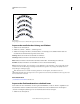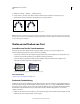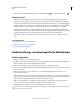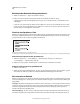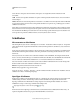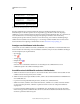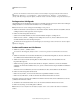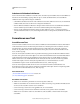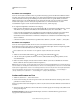Operation Manual
363
VERWENDEN VON ILLUSTRATOR
Text
Letzte Aktualisierung 24.5.2011
Arbeiten mit fehlenden Schriftarten
Wenn in einem Dokument Schriftarten verwendet werden, die nicht im System installiert sind, wird beim Öffnen des
Dokuments eine Warnmeldung angezeigt. Illustrator gibt an, welche Schriftarten fehlen, und ersetzt fehlende
Schriftarten durch entsprechende verfügbare Schriftarten.
• Sollen fehlende Schriftarten durch eine andere Schriftart ersetzt werden, wählen Sie den Text aus, der die fehlende
Schriftart enthält, und weisen Sie ihm eine der verfügbaren Schriftarten zu.
• Wenn Sie fehlende Schriftarten in Illustrator verfügbar machen möchten, können Sie die fehlenden Schriftarten
entweder auf Ihrem System installieren oder mit einer Schriftverwaltungsanwendung aktivieren.
• Wenn Sie ersetzte Schriftarten in Pink hervorheben möchten, wählen Sie „Datei“ > „Dokument einrichten“ >
„Ersetzte Schriften hervorheben“ (und „Ersetzte Glyphen hervorheben“, falls gewünscht) und klicken Sie dann auf
„OK“.
Formatieren von Text
Auswählen von Text
Wenn Sie Zeichen auswählen, können Sie sie bearbeiten, mithilfe des Zeichenbedienfelds formatieren, ihnen Flächen-
und Konturattribute zuweisen und ihre Transparenz ändern. Diese Änderungen können Sie wahlweise an einem
einzelnen Zeichen, an einem bestimmten Zeichenbereich oder an allen Zeichen eines Textobjekts vornehmen.
Zeichen, die ausgewählt wurden, sind im Dokumentfenster hervorgehoben und im Aussehenbedienfeld wird das
Wort „Zeichen“ angezeigt.
Wenn Sie ein Textobjekt auswählen, können Sie globale Formatierungsoptionen auf alle darin enthaltenen Zeichen
anwenden. Dazu gehören unter anderem Optionen aus dem Zeichenbedienfeld und dem Absatzbedienfeld, Flächen-
und Konturattribute und Transparenzeinstellungen. Darüber hinaus können Sie spezielle Effekte, verschiedene
Flächen und Konturen sowie Deckkraftmasken auf ein Textobjekt anwenden. (Dies ist bei einzeln ausgewählten
Zeichen nicht möglich.) Wenn ein Textobjekt ausgewählt wurde, ist es im Dokumentfenster von einem
Auswahlrahmen umgeben und im Aussehenbedienfeld wird das Wort „Schrift“ angezeigt.
Wenn Sie einen Textpfad auswählen, können Sie seine Form verändern und ihm bestimmte Flächen- und
Konturattribute zuweisen. Diese Stufe der Auswahl ist bei Punkttext nicht möglich. Wenn ein Textpfad ausgewählt
wurde, wird im Aussehenbedienfeld das Wort „Pfad“ angezeigt.
Verwandte Themen
„Tastaturbefehle zum Bearbeiten von Text“ auf Seite 544
„Die Auswahlwerkzeuggalerie“ auf Seite 21
Auswählen von Zeichen
❖ Wählen Sie ein Textwerkzeug und führen Sie einen der folgenden Schritte aus:
• Wählen Sie durch Ziehen ein oder mehrere Zeichen aus. Ziehen Sie den Zeiger bei gedrückter Umschalttaste über
den Text, um die Auswahl zu erweitern oder zu verkleinern.
• Setzen Sie den Zeiger auf ein Wort und doppelklicken Sie, um es auszuwählen.
• Setzen Sie den Zeiger auf einen Absatz und klicken Sie dreimal, um den gesamten Absatz auszuwählen.
• Wählen Sie ein oder mehrere Zeichen aus und wählen Sie „Alles auswählen“, um alle Zeichen im Textobjekt
auszuwählen.